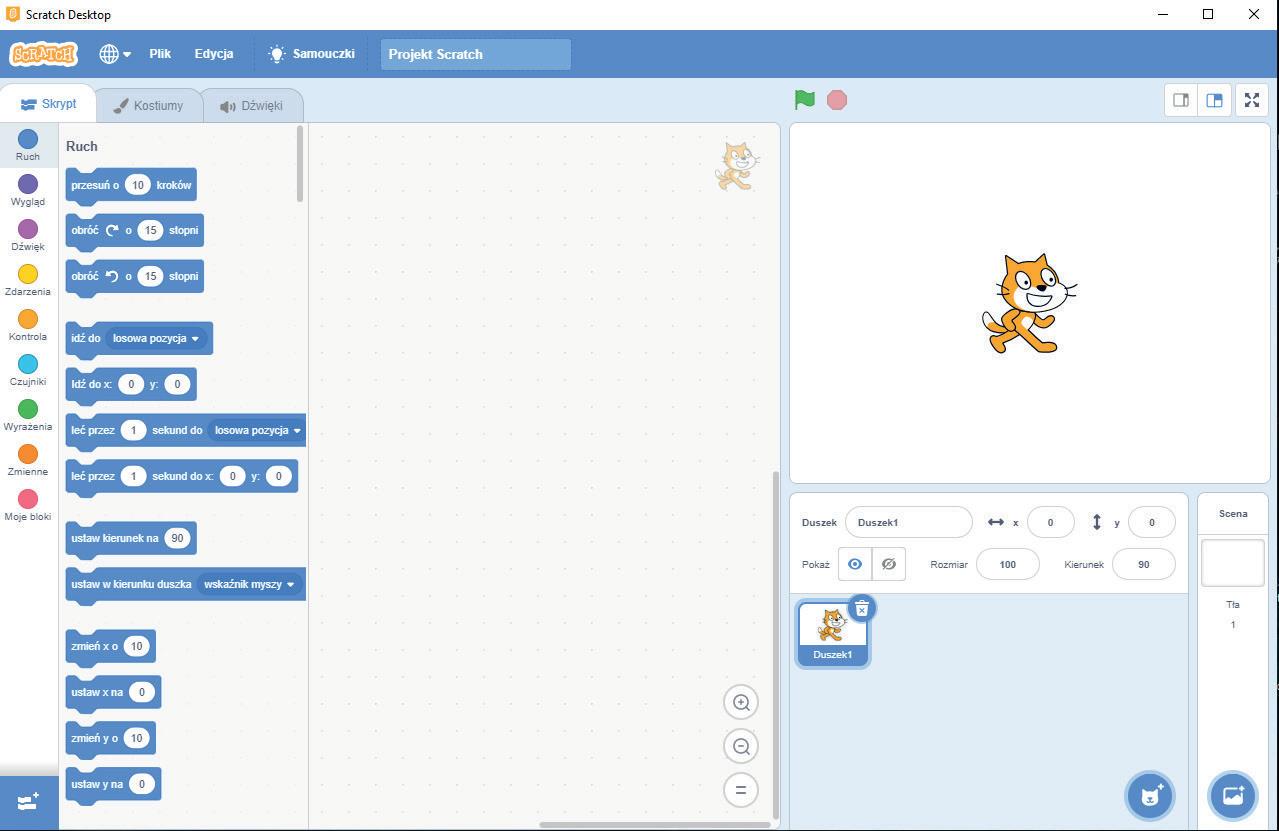
5 minute read
Zaprogramowana kartka urodzinowa
Scenariusz 11 scratch
a zajęciach
Advertisement
zas trwania
el zajęć
Materiały, których będziesz potrzebować
akie elementy podstawy programowej będą realizowane na lekcji? Uczeń/uczennica: → zaprogramuje kartkę urodzinową,
→ wykorzysta technikę animacji poklatkowej,
→ pozna język wizualny Scratch.
90 minut
Uczeń/uczennica: → pozna środowisko wizualne programu Scratch,
→ będzie potrafić stworzyć nowe tło,
→ będzie potrafić napisać prosty program w wizualnym języku Scratch oraz wykorzystać pętle,
→ będzie potrafić znaleźć różne rozwiązania postawionego problemu,
→ będzie doskonalić współpracę w grupie rówieśniczej,
→ nauczy się podchodzić zadaniowo do stawianych przed nim/nią problemów.
→ komputer z zainstalowanym programem Scratch,
→ projektor lub tablica multimedialna.
Edukacja polonistyczna Osiągnięcia w zakresie słuchania.
Uczeń/uczennica: → słucha z uwagą wypowiedzi nauczyciela i innych osób z otoczenia w różnych sytuacjach życiowych, wymagających komunikacji i wzajemnego zrozumienia,
→ okazuje szacunek wypowiadającej się osobie.
⬤ I nspiracją dla zajęć był scenariusz napisany w ramach programu Mistrzowie Kodowania Animacja poklatkowa: wzrost kwiatka. Scenariusz dostępny pod linkiem: http://wiki.mistrzowiekodowania.pl/index.php?title=Animacja_poklatkowa:_wzrost_kwiatka.
rzebieg zajęć
Edukacja informatyczna Osiągnięcia w zakresie programowania i rozwiązywania problemów z wykorzystaniem komputera i innych urządzeń cyfrowych.
Uczeń/uczennica: → programuje wizualnie: proste sytuacje lub historyjki według pomysłów własnych i pomysłów opracowanych wspólnie z innymi uczniami, pojedyncze polecenia, a także ich sekwencje sterujące obiektem na ekranie komputera bądź innego urządzenia cyfrowego.
Osiągnięcia w zakresie posługiwania się komputerem, urządzeniami cyfrowymi i sieciami komputerowymi.
Uczeń/uczennica: → posługuje się komputerem lub innym urządzeniem cyfrowym oraz urządzeniami zewnętrznymi przy wykonywaniu zadania.
Osiągnięcia w zakresie rozwijania kompetencji społecznych.
Uczeń/uczennica: → współpracuje z uczniami, wymienia się z nimi pomysłami i doświadczeniami, wykorzystując technologię.
→ wykorzystuje możliwości technologii do komunikowania się w procesie uczenia się.
Edukacja plastyczna Osiągnięcia w zakresie percepcji wizualnej, obserwacji i doświadczeń.
Uczeń/uczennica: → wyróżnia w obrazach, ilustracjach, impresjach plastycznych, plakatach, na fotografiach kształty obiektów – nadaje im nazwę i znaczenie, podaje części składowe,
→ wyróżnia w obrazach, ilustracjach, impresjach plastycznych, plakatach, na fotografiach wielkości i proporcje, położenie obiektów i elementów złożonych, różnice i podobieństwa w wyglądzie tego samego przedmiotu w zależności od położenia i zmiany stanowiska osoby patrzącej na obiekt,
→ wyróżnia w obrazach, ilustracjach, impresjach plastycznych, plakatach, na fotografiach barwę, walor różnych barw, różnice walorowe w zakresie jednej barwy, fakturę.
⬛ Na początek rozmowa
Porozmawiaj z dziećmi na temat kartek urodzinowych. Dowiedz się, czy kiedyś same otrzymały lub wręczyły kartkę urodzinową, np. mamie, tacie. Dopytaj, czy była to kartka ręcznie wykonana, czy też zakupiona.
Zapowiedz temat dzisiejszych zajęć: zaprogramujemy kartkę urodzinową. Zbierz pomysły, jakie elementy mogą znaleźć się na kartce urodzinowej, np. tort, świeczki, prezent, balony, życzenia itp. Podsumuj zebrane pomysły i zaproponuj kartkę z tortem i świeczkami.
Wiedza dla prowadzącego
⬤ Źródło: http://podgorzwidmo.pl/ animacja-poklatkowa/
⬛ Aktywność dodatkowa
Jeśli pracujesz z grupą, która lubi aktywności plastyczne, zaproponuj projekt kartki z tortem i świeczkami. Stworzony projekt będzie inspira cją dla wirtualnej kartki w programie Scratch. Pamiętaj, by określić czas, jaki dzieci mają na wykonanie zadania. Jeśli masz tablicę, możesz uruchomić zegar, by mogły śledzić upływający czas.
Wyjaśnij dzieciom zasady tworzenia animacji poklatkowej. W przypadku korzystania z programu Scratch podstawą będzie odpowiednia ilość teł. Dysponując projektorem lub tablicą, można uruchomić film z warsztatów animacji: http://bit.ly/przykladanimacjapoklatkowa (czas trwania około 4 minut). Jeżeli dzieci rysowały projekt, uświadom im, że ich projekty kartek również powstawały w kilku, kilkunastu krokach – każdy etap będzie osobnym tłem w programie Scratch.
Animacja poklatkowa – (ang. stop motion) jest to rodzaj filmu, którego bazą jest animacja stworzona na podstawie klatek będących pojedyn czymi zdjęciami. Na zdjęciach zapisane są kolejne fazy ruchu, np. przedmiotu, postaci, obiektu. Animator do zrobienia każdej klatki przekształca lub porusza nieznacznie obiekty – zmienia ich położenie względem nieruchomego tła lub innych animowanych obiektów. Na koniec klatki zostają „połączone” – wówczas animowane obiekty wyświetlane w formie filmu sprawiają wrażenie ruchu.
⬛ Scratch – start
Uruchom program Scratch i omów widok ekranu. Jeśli pracujesz w wersji online, możesz pokazać stronę oraz przykładowe projekty. Zachęć dzieci do przejrzenia i wyszukania projektów, które mogą je zainteresować, np. projekty związane z grą Super Mario itp. Pokaż opcję „zajrzyj do środka”, gdzie mogą zobaczyć, jak wygląda program od środka.
Wiedza dla prowadzącego
Wiedza dla prowadzącego
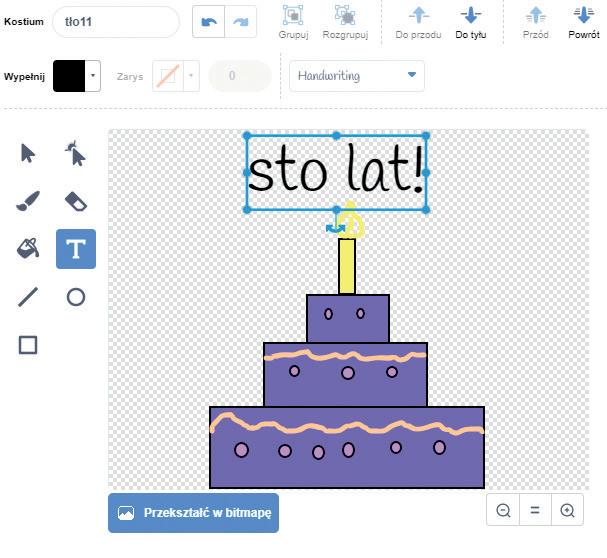
Po lewej stronie widzisz dostępne skrypty/bloczki, które zgrupowane są w poszczególnych kategoriach, np. ruch. Zauważ, że bloczki przypomina ją puzzle – podobnie jak na stronie code.org czy Scratch Junior. Środkowy obszar to obszar roboczy, na którym będziesz tworzył swój program. Po prawej stronie ekranu widzisz scenę – obszar, na którym zobaczysz, w jaki sposób działa stworzony program. Poniżej sceny znajduje się postać kota – to tzw. duszek, czyli bohater programu. Dzięki okrągłej ikonie kota mo żesz dodać nowego duszka, natomiast dzięki ikonie krajobrazu – nowe tło.
Czas na Scratch
Gdy program Scratch zostanie uruchomiony, poproś o usunięcie duszka kota. Scena zostanie biała. Porozmawiaj z dziećmi na temat opcji dodania nowego tła. Zapro ponuj dzieciom znalezienie opcji, która umożliwi im narysowanie tła.
Zauważ, że tworzenie nowego tła jest możliwe w dwóch trybach: wektorowym i bitmapowym. Jeśli chcesz, by Twoje tło wyglądało dobrze niezależnie od rozmiaru, skorzystaj z trybu wektorowego. Jeśli tryb wektorowy jest aktywny, poniżej kartki do rysowania tła zobaczysz przycisk „przekształć w bitmapę”.
Po lewej stronie ekranu widać tła, jakie masz w tym momencie. Jeśli dzieci pracowały w programie Paint, zauważą, że możliwości Scratch są bardzo podobne. Omów z dziećmi dostępne opcje oraz zachęć do testowania funkcji, które je zaciekawią.
Wyjaśnij dzieciom, że ich zadaniem będzie stworzenie kilku teł. Każde nowe tło będzie powstawać poprzez skopiowanie poprzedniego. Doprecyzuj, że do nowo powstałego tła należy dorysować nowe elementy, a następnie skopiować, tak by powstało kolejne tło.
Daj uczniom czas na stworzenie około 10 obrazów. Pamiętaj, że im więcej teł, tym lepszy efekt.
Modyfikacja zajęć
⬛ Czas na skrypt
Ustal z dziećmi, jak może wyglądać program dla animacji, jakie bloczki będą potrzebne:
→ kiedy „zielona flaga” kliknięta – bloczek startowy,
→ „następne tło” – bloczek zmieniający narysowane tła (dzieci mogą przetestować bloczek „zmień tło” na tło2 itp., by zobaczyć różnicę w funkcjach dwóch bloczków),
→ pętla „zawsze” – odpowiada za ciągłe poruszanie się naszego obrazu.
Poproś uczniów o odpowiednie połączenie bloczków oraz przetestowanie programu. Porozmawiaj z dziećmi o tym, co zadziało się na scenie. Dzieci powinny zauważyć szybkie tempo zmiany tła, dlatego zachęć je do odszukania bloczka, który spowolni animację. Daj czas na odszukanie blocz ka „czekaj 1 s” w kategorii Kontrola. Zapytaj o położenie bloczka w skrypcie i poproś o umieszczenie go w pętli „zawsze”.
Gdy wszyscy uczniowie będą gotowi, poproś o przesunięcie się o jedno stanowisko komputerowe w prawo, by zobaczyć efekt pracy kolegi/ koleżanki.
⬛ odsumowanie zajęć
Zaproś uczniów do opowiedzenia o swoim projekcie oraz o projektach, jakie mieli okazję zobaczyć.
→ Inspiracje oraz przewodnik po Scratch znajdziesz w webinariach dostępnych na kanale Cyfrowy Dialog: http://bit.ly/scratchwebinary.
→ Gotowe pomysły na zajęcia z wykorzystaniem programu Scratch znajdziesz w materiałach Mistrzów Kodowania: http://bit.ly/scratchsceanriusze.






